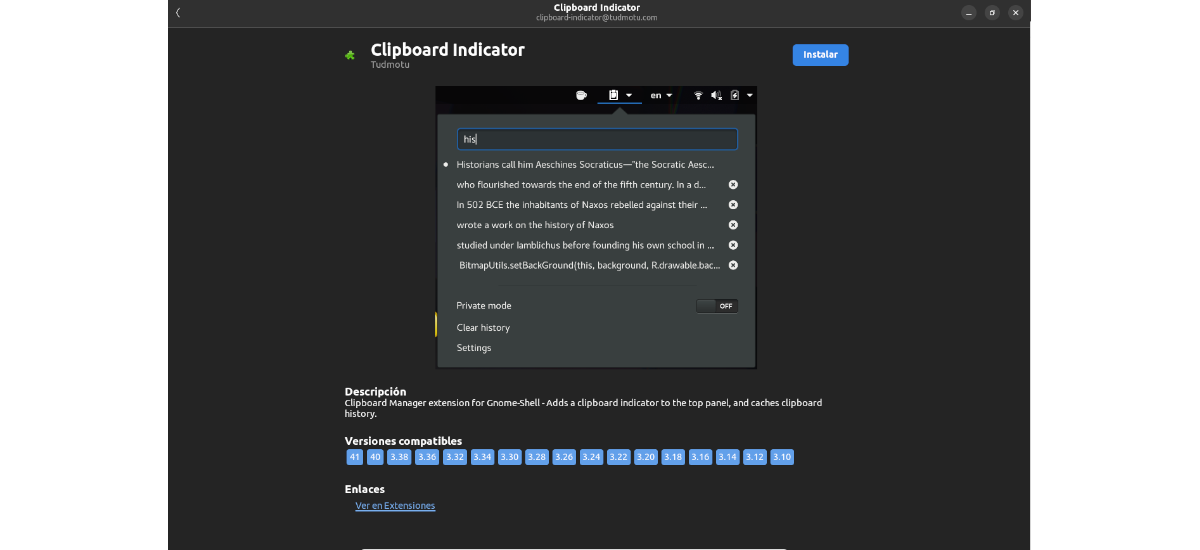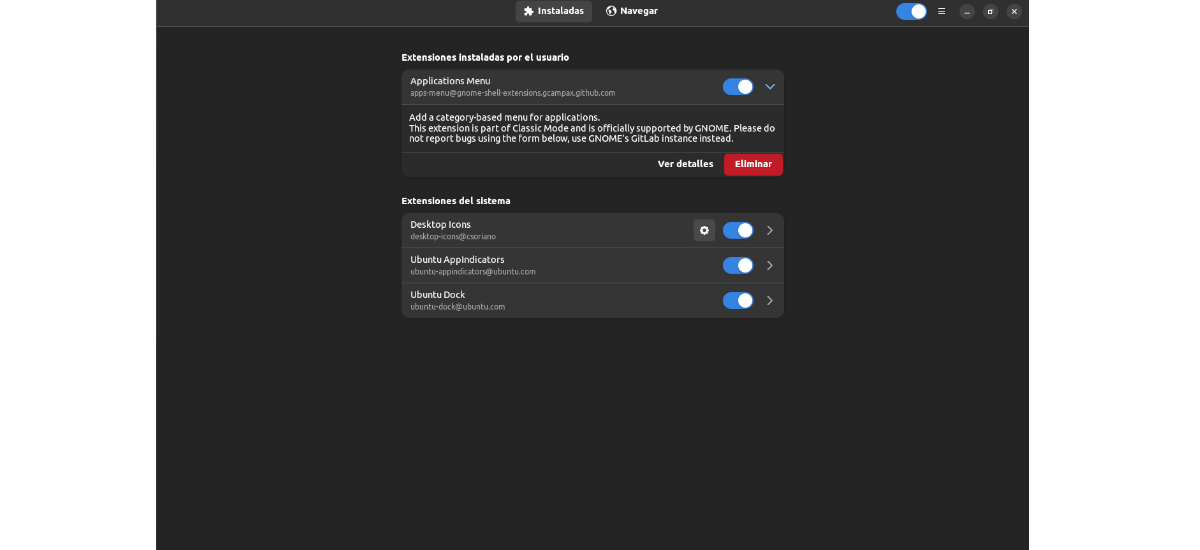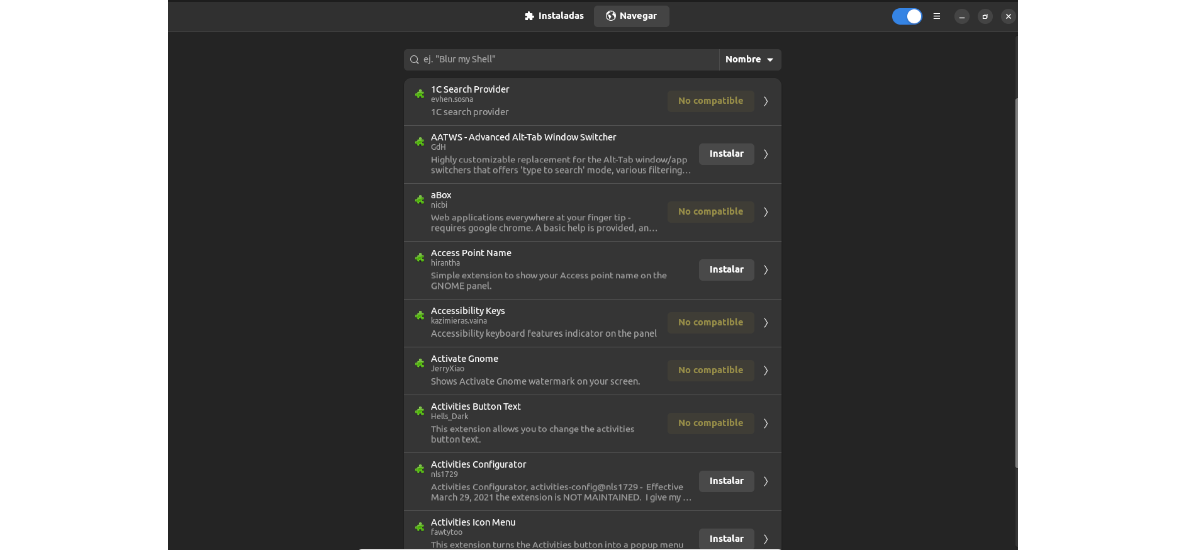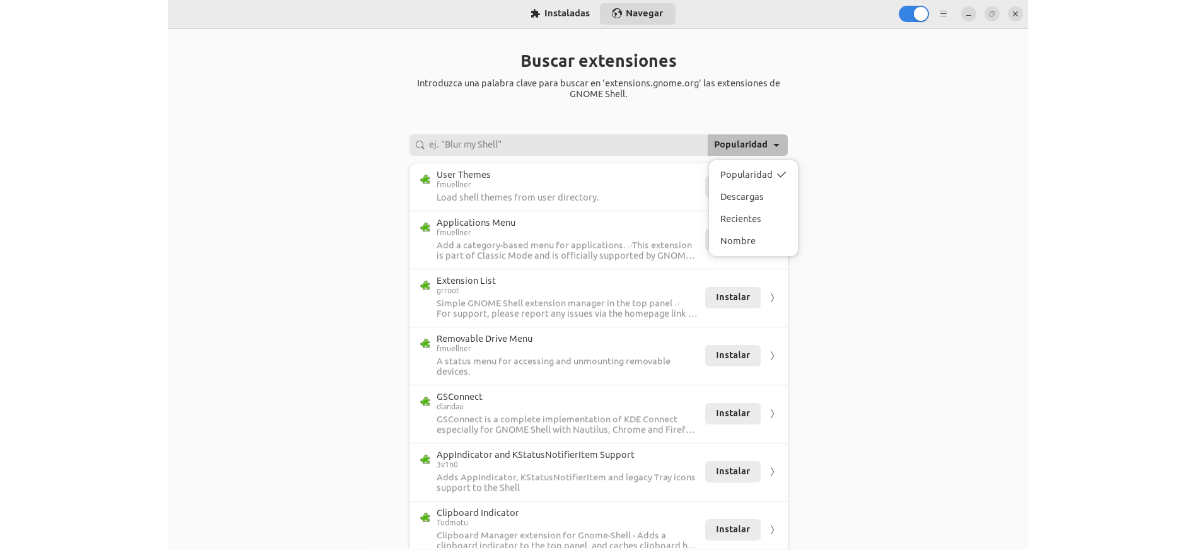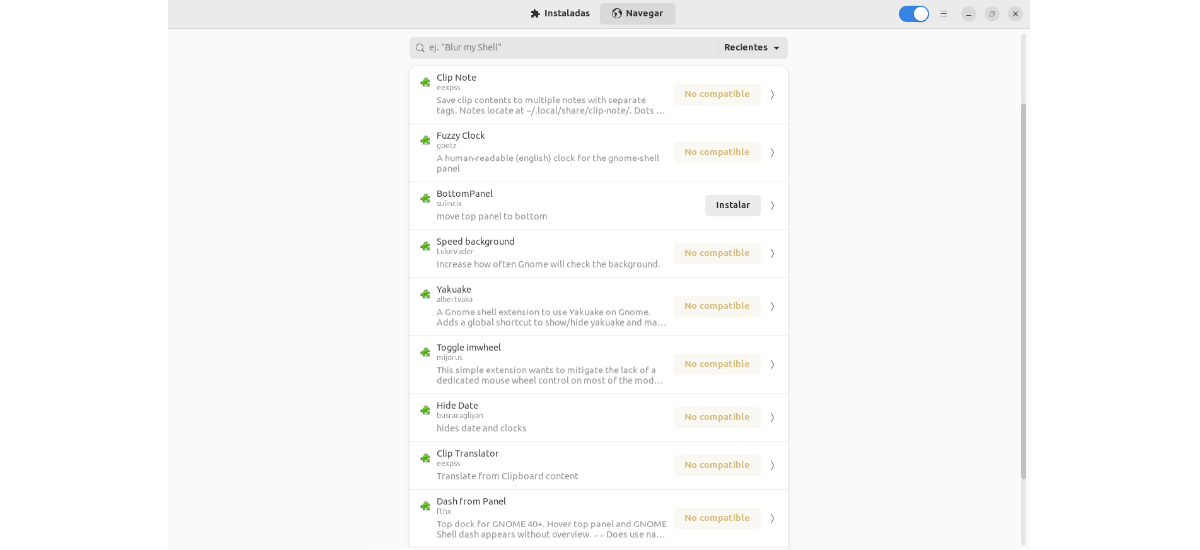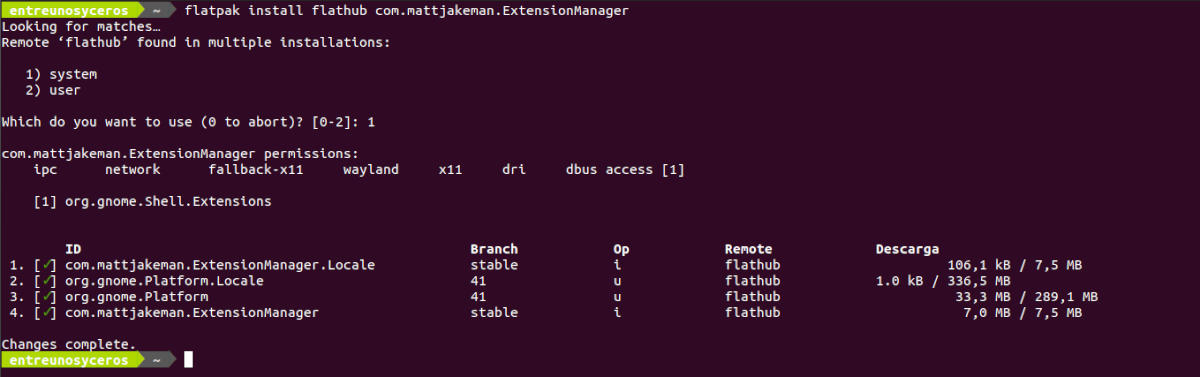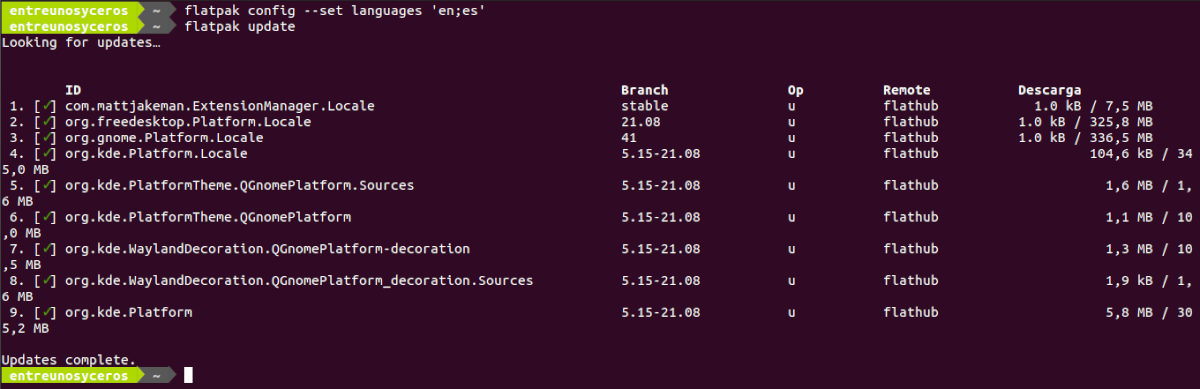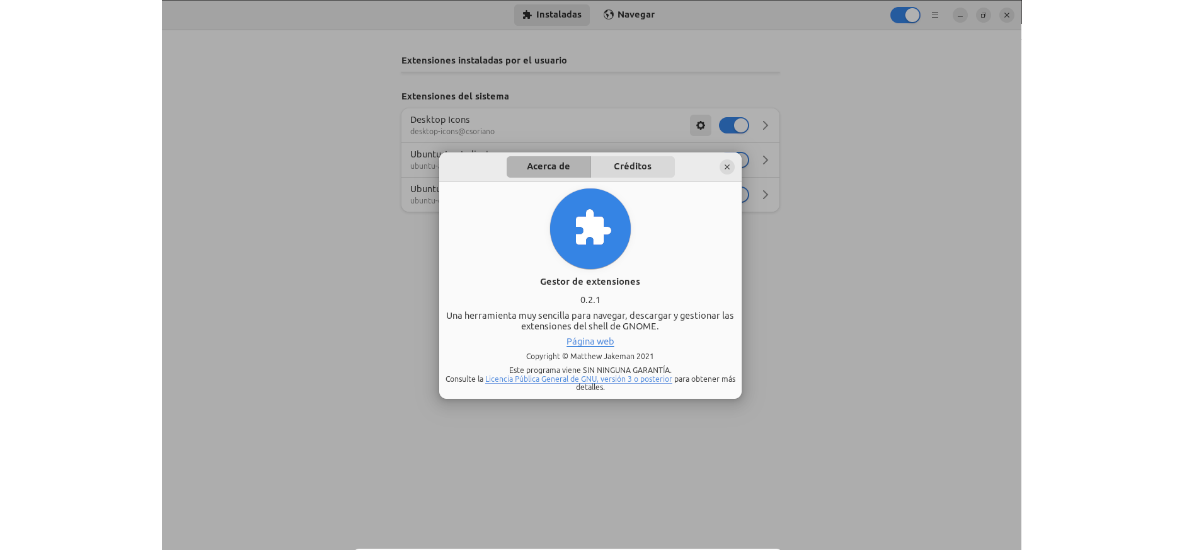
במאמר הבא אנחנו הולכים להסתכל על מנהל ההרחבות. זו אפליקציה לא רשמית ש יאפשר למשתמשים לחפש ולהתקין הרחבות GNOME Shell משולחן העבודה. כולם ללא צורך בשימוש בדפדפן האינטרנט, כרגיל. האפליקציה בנויה על GTK4 ו-libadwaita וזמינה להתקנה מ-Flathub.
כיום, בנוסף לאפשר למשתמשים לחפש ולהתקין תוספים שנמצאים גם ב-extensions.gnome.org, כלי זה גם זה ייתן לנו את האפשרות להפעיל או להשבית תוספים, להציג רשימה של תוספים מותקנים, לגשת לתצורה שלהם או להסיר אותם. האפליקציה עדיין די חדשה, היא יצאה לראשונה לפני זמן קצר, למרות שהיא כבר קיבלה עדכון שבו היוצר שלה הוסיף כמה מהדברים שמשתמשים ביקשו.
כמו שאמרתי, לעדכון התכונה העיקרי הראשון שלו, הכלי מוסיף הרבה מהתכונות שאנשים הציעו. בין הדברים שנכללו, אנו יכולים למצוא מתג הפעלה/כיבוי גלובלי (בדיוק כמו הכלי הרשמי) והפרדה ברורה בין הרחבות שהותקנו על ידי המשתמש לבין הרחבות המותקנות במערכת (מסודר אלפביתי).
תכונות כלליות של מנהל ההרחבות
- האפליקציה תאפשר לנו חפש הרחבות מ-extensions.gnome.org.
- מהתוכנה הזו אנחנו יכולים להתקין את ההרחבות, אם אתה צריך להשתמש בדפדפן האינטרנט או במחבר.
- במסך התוכנית, אנו יכולים להפעיל ולהשבית את ההרחבות, בנוסף ליכולת להסיר את התקנתן.
- בגרסה האחרונה הזו צילומי מסך של ההרחבות מוצגים.
- יאפשר לנו להוסיף תרגומים ל השפה שלנו.
- תהיה לנו ערכת נושא כהה ותמיכה לעקוף את ערכת הצבעים של המערכת.
- מבצע בדיקת תאימות לגרסת מעטפת.
- בתוכנית יש גם כמה קיצורי מקשים, למרות שכרגע אלה לא תורמים הרבה.
- זה ייתן לנו את האפשרות של למיין את תוצאות החיפוש, למרות שהוא מציג רק את ה-10 המובילים. המסננים למיון תוצאות החיפוש מבוססים על פופולריות, מצב נוכחי, הורדות או שם. אלו הן אותן אפשרויות הזמינות באתר הראשי של GNOME Extensions.
- עכשיו הצג את הרחבות המשתמש והמערכת בנפרד.
- הגרסה החדשה הזו מוסיף ביצועים ויציבות טובים יותר מהגרסה הקודמת שלו.
- תוספים לא נתמכים מסומנים כעת בתוצאות לחפש.
- התוכנית גם מציג כמה פרטים על ההרחבות שאנו יכולים למצוא. בנוסף, כל הרחבה כוללת קישור לעמוד extensions.gnome.org.
התקן את מנהל ההרחבות עבור GNOME Shell באובונטו
היוצר של המציין את זה להשתמש בחבילה פלאטפק היא הדרך המומלצת להתקנת Extension Manager. אם אתה משתמש באובונטו 20.04 ועדיין לא מופעלת הטכנולוגיה הזו במערכת שלך, תוכל להמשיך המדריך עמית כתב על זה בבלוג הזה.
זה יכול התקן את האפליקציה הזו פתיחת מסוף (Ctrl+Alt+T) וביצוע הפקודה הבאה בו:
flatpak install flathub com.mattjakeman.ExtensionManager
לאחר ההתקנה, כדי הפעל את היישום, יש צורך רק לחפש את המשגר במחשב שלנו, אם כי ניתן להפעיל את האפליקציה גם על ידי פתיחת מסוף (Ctrl+Alt+T) וביצוע הפקודה:
flatpak run com.mattjakeman.ExtensionManager
Extension Manager תורגם למספר שפות שונות. בְּרִירַת מֶחדָל, התוכנית צריכה לכבד את שפת המערכת שלך מההתחלה. עם זאת, ייתכן שתצטרך לנקוט בכמה צעדים נוספים כדי לגרום ל- Flatpak לזהות את המקום שבחרת.
הפקודות שמראות מ מאגר GitHub של הפרויקטיכול להיות פתרון לבעיה זו. לאחר החלתו, מנהל ההרחבות צריך לכבד את שפת המערכת שלנו.
הסר את ההתקנה
כדי להסיר את האפליקציה הזו מהצוות שלנואתה רק צריך לפתוח מסוף (Ctrl + Alt + T) ולבצע את הפקודה בו:
flatpak uninstall com.mattjakeman.ExtensionManager
Extension Manager היא תוכנת קוד פתוח בחינם ו ניתן למצוא את קוד המקור שלו כתוב בו מאגר GitHub.